win10系统之家一键重装系统怎么操作
- 分类:Win10 教程 回答于: 2022年12月19日 08:56:00
当大家的电脑系统出现问题时,一键重装系统可以帮助大家解决绝大多数问题。但是有不少不会使用系统之家一键重装系统软件,那么,系统之家一键重装软件怎么重装win10呢?本文小编就来给大家详细介绍一下,一起往下看。
工具/原料:
系统版本:windows10系统
品牌型号:联想小新Air 13 Pro
软件版本:系统之家一键重装系统v2290
方法/步骤:
方法一:使用系统之家制作u盘重装系统win10
1、系统之家一键重装win10系统步骤,首先插入U盘到电脑并打开系统之家一键重装系统软件,进入u盘重装页面,点开始制作。
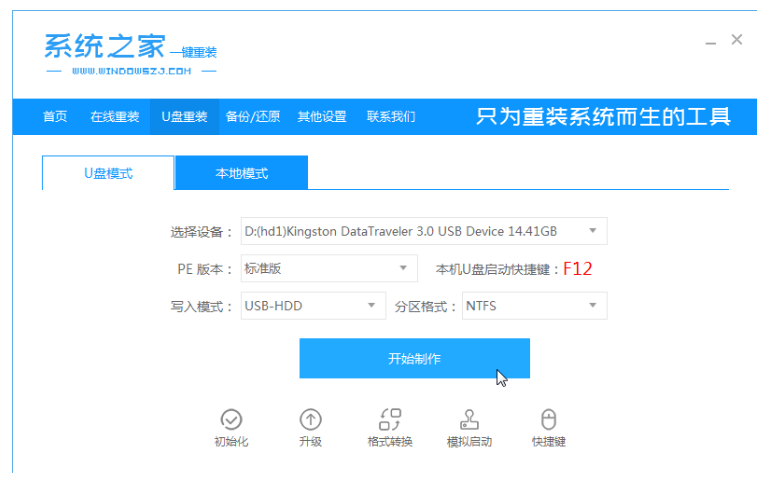
2、选择要重装系统,点开始制作。
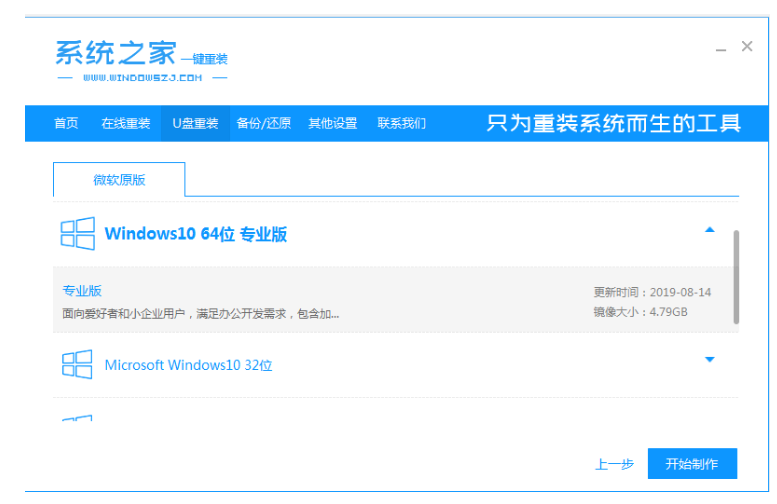
3、软件提示启动U盘制作成功后重启电脑。
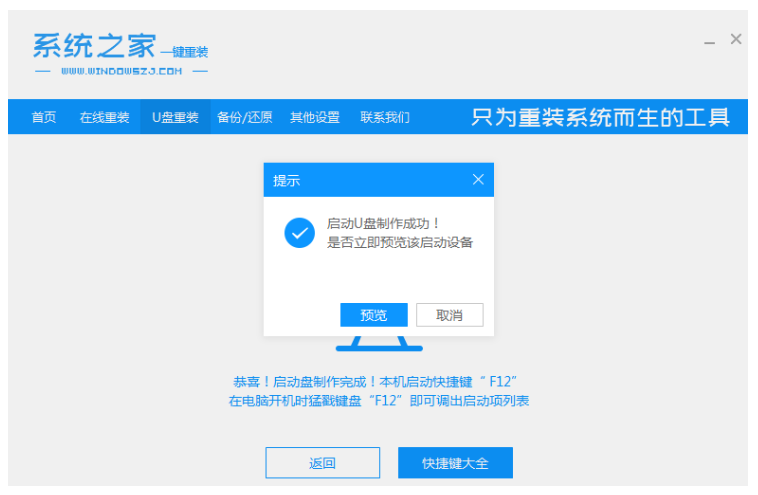
4、出现开机页面时不断按启动快键键进入快速启动项,选择u盘为启动项,按回车确定。
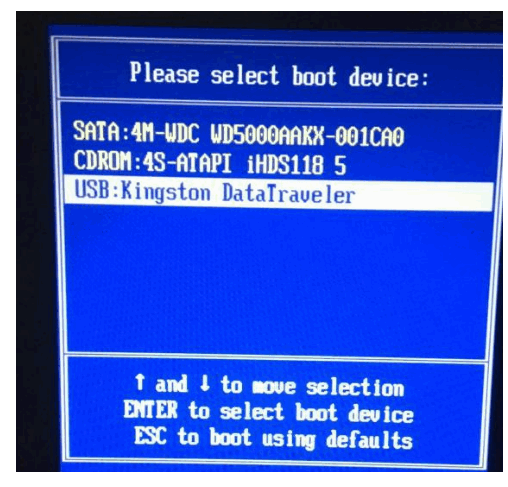
5、通过键盘方向键键选择01项pe系统选择进入。

6、在pe系统内,打开系统之家装机工具,选择win10系统安装到系统盘c盘。
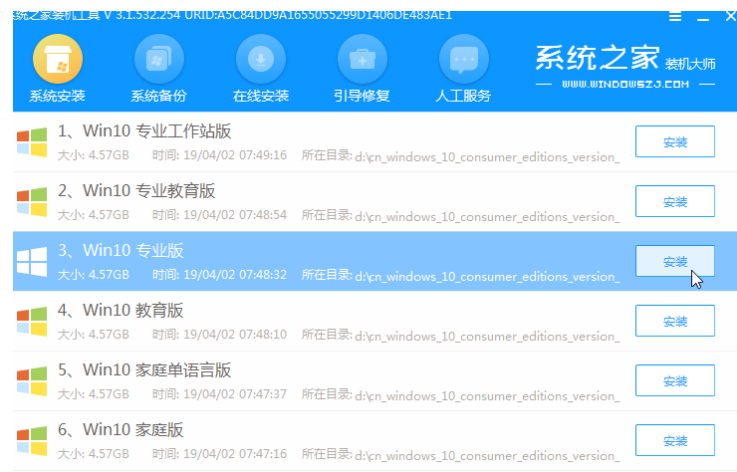
7、安装完成后点立即重启。
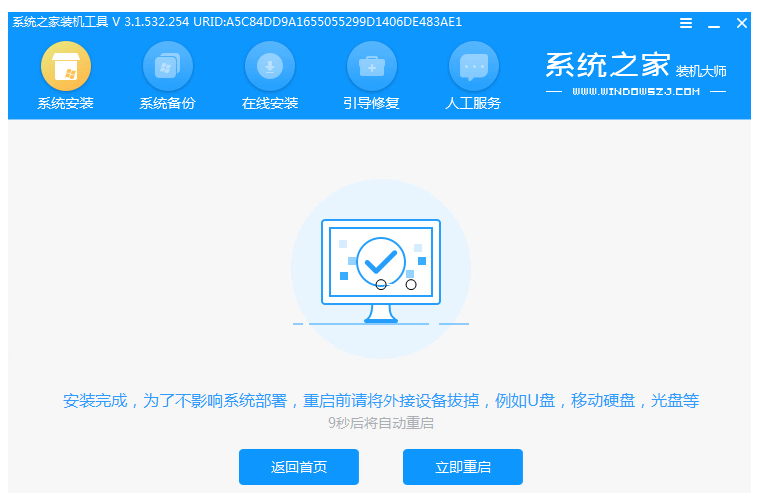
8、重启后最终进入系统桌面说明系统重装完成。
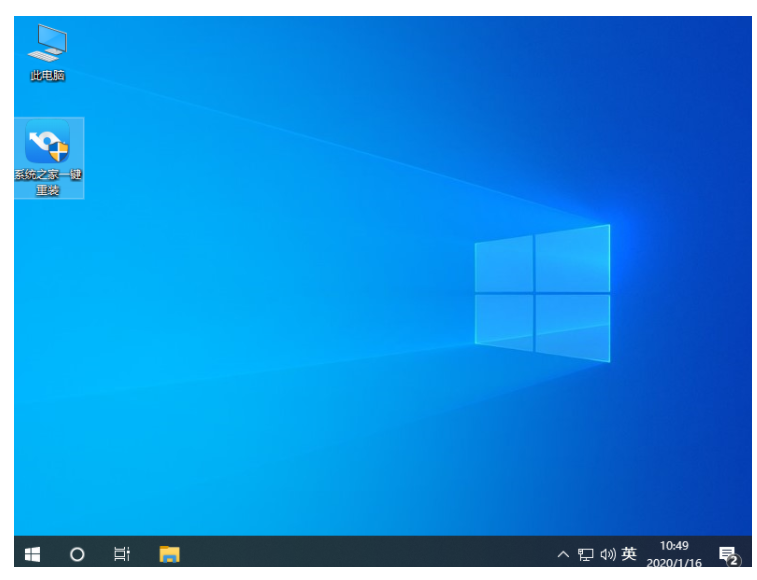
方法二:使用系统之家在线重装系统win10
1、下载安装系统之家一键重装系统工具,打开软件后选择win10系统点击安装此系统。
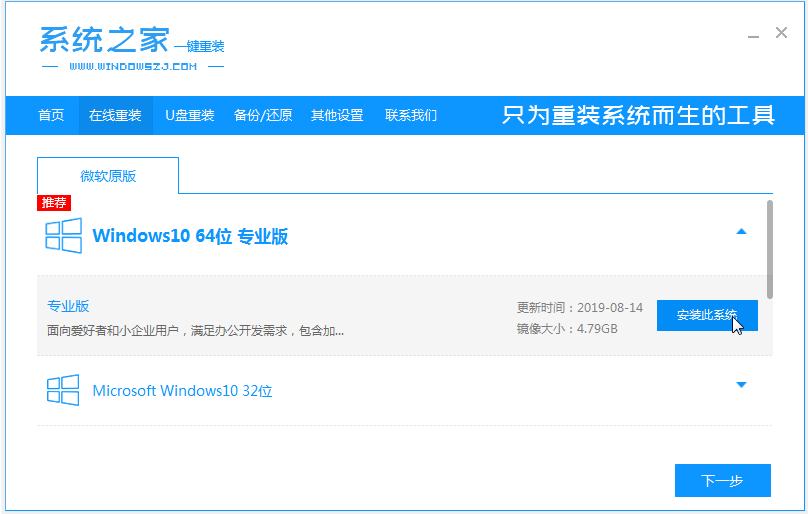
2、软件会自动下载系统镜像资料。

3、部署完成后,重启电脑。
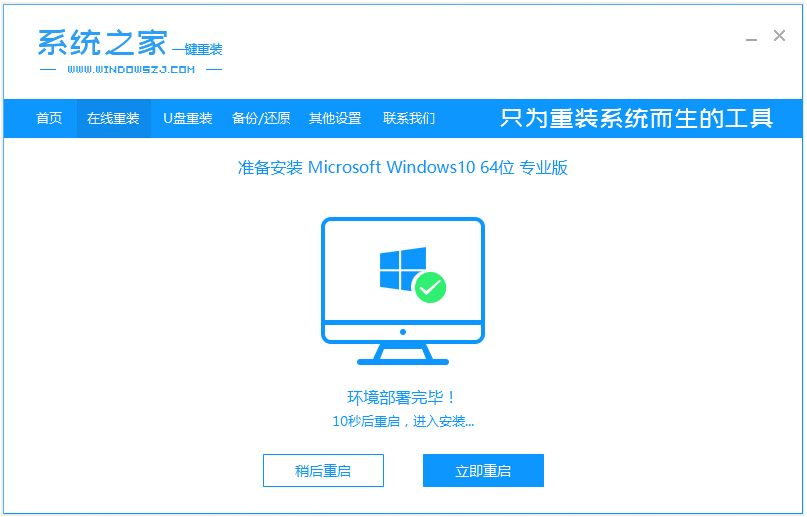
4、重启后进入了开机选项页面,选择第二项xiaobai-pe系统进入。
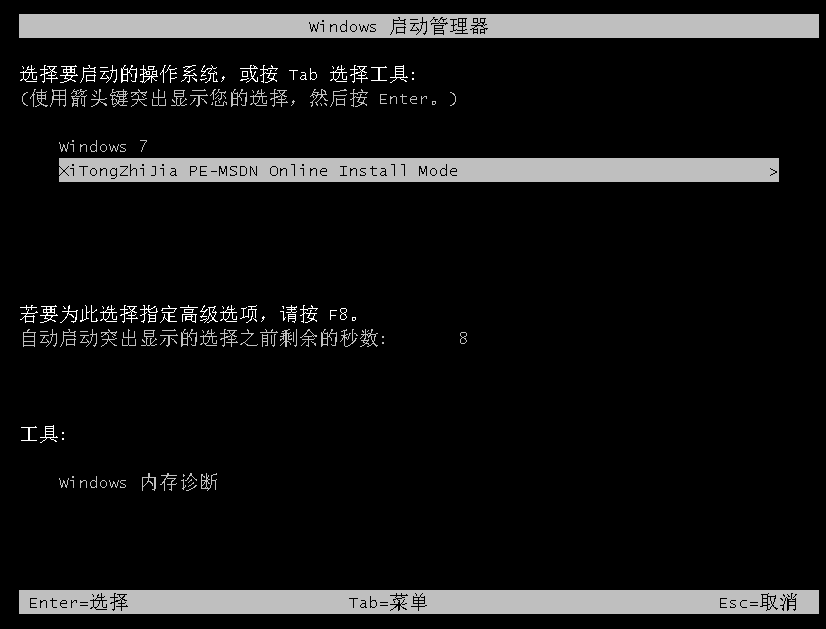
5、进入pe系统后,系统之家装机工具会自动安装win10系统。
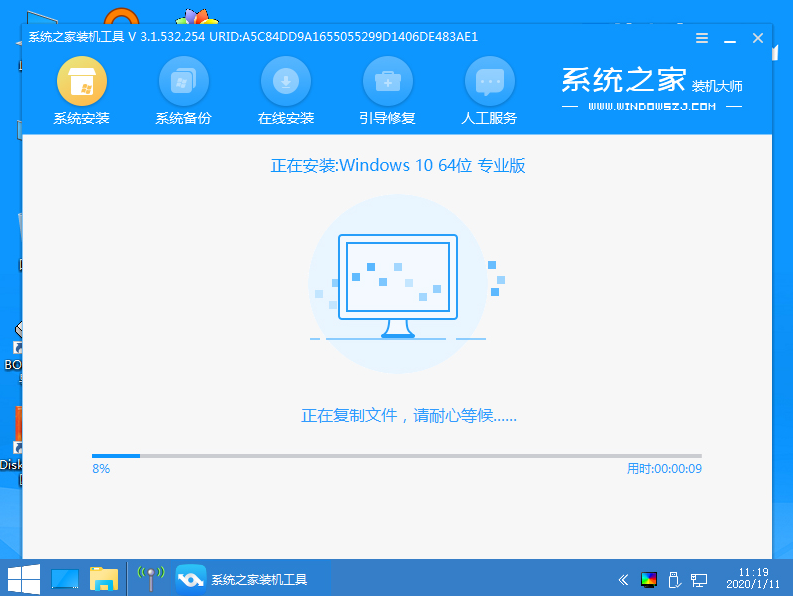
6、提示安装完成后立即重启。

7、进入新的win10系统桌面表示安装成功。

总结:
以上就是系统之家U盘重装win0系统和系统之家在线重装win0系统的详细教程,有需要的朋友可以参考以上教程进行操作。
 有用
26
有用
26


 小白系统
小白系统


 1000
1000 1000
1000 1000
1000 1000
1000 1000
1000 1000
1000 1000
1000 1000
1000 1000
1000 1000
1000猜您喜欢
- 如何重装系统win102022/11/26
- win10镜像系统安装没成功怎么解决..2021/07/05
- win10部分文字乱码和其他语言怎么办..2020/10/16
- 演示win10无法打开edge怎么办..2019/03/14
- 电脑装系统win10教程2022/09/29
- windows10镜像|小编教你最新Windows10..2018/01/05
相关推荐
- win7免费升级win10通道在哪里..2021/03/11
- 小编教你win10怎么设置cf全屏..2017/12/09
- win10系统打印机提示无法打印似乎未安..2021/04/08
- 小白系统u盘重装教程win10步骤..2021/12/07
- 系统之家联想电脑win10系统安装详细教..2021/03/28
- 微软发布win10系统时间是什么时候..2022/03/06

















